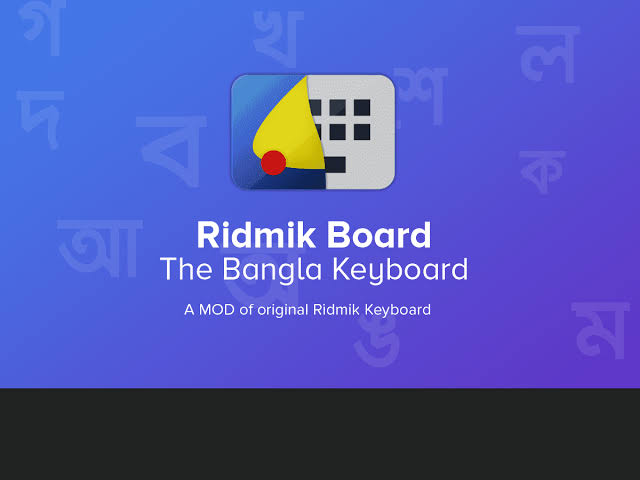অ্যান্ড্রয়েড অত্যন্ত কাস্টমাইজযোগ্য, তাই এগিয়ে যান এবং আপনার ফোনটি আপনার জন্য একটি অভিজ্ঞতার অভিজ্ঞতায় রূপান্তর করুন।
অ্যান্ড্রয়েড বনাম আইফোন বিতর্ক চলতে থাকে। তবে একটি বিষয় নিশ্চিত: গুগলের ফোন সফটওয়্যার অ্যাপলের প্রস্তাবের চেয়ে আরও বহুমুখী এবং কাস্টমাইজযোগ্য। আপনার অ্যান্ড্রয়েড ফোনের জন্য উপলভ্য সেটিংস এবং টুইটগুলিতে খোঁজ করুন এবং আপনি একটি চালক বৈশিষ্ট্য এবং দরকারী সরঞ্জামের সন্ধান পাবেন। আমি এখানে তাদের মধ্যে 4 টি সংগ্রহ করেছি।
আমি শুরু করার আগে একটি নোট: অ্যান্ড্রয়েডে বিভিন্ন ধরণের মেক, মডেল এবং সংস্করণ রয়েছে যা সমস্ত ডিভাইসগুলির সাথে সামঞ্জস্যপূর্ণ এমন বৈশিষ্ট্যগুলি খুঁজে পাওয়া আরও কঠিন করে তোলে। আমি কেবল স্টক অ্যান্ড্রয়েড .0.০ নুগাটে নিম্নলিখিত টিপস যাচাই করেছি যা সেগুলি সম্পর্কিত সিস্টেমেও কাজ করা উচিত, তবে কিছু মেনু এবং পদ্ধতি কিছুটা আলাদা হতে পারে।
1. আপনার অ্যান্ড্রয়েড স্ক্রিন কাস্ট করুন
বেশ কয়েকটি বছর ধরে, আপনি একটি Chromecast ব্যবহার করে আপনার অ্যান্ড্রয়েড ফোন বা ট্যাবলেটের প্রদর্শনটি টেলিভিশনের বৃহত্তর স্ক্রিনে সম্প্রচার করতে সক্ষম হয়েছেন। সমস্ত সাধারণ চলচ্চিত্র এবং টিভি অ্যাপ্লিকেশনগুলি থেকে ভিডিও বেমিংয়ের পাশাপাশি, এই স্ট্রিমিং ডিভাইসটি আপনার ফোনে আয়না করতে পারে। দ্রুত সেটিংস ফলকটিতে একটি মিররিং শর্টকাটের সুবিধা নিন, যা আপনি দুটি আঙুল দিয়ে পর্দার উপর থেকে নীচে টেনে অ্যাক্সেস করেন। এই মেনুতে আপনার একটি কাস্ট বিকল্প পাওয়া উচিত।
যদি এটি প্রদর্শিত না হয়, তবে মিরর স্থাপনের আরও একটি উপায় রয়েছে। প্রথমে আপনি অ্যান্ড্রয়েডের জন্য গুগল হোম অ্যাপ্লিকেশন ইনস্টল করেছেন কিনা তা পরীক্ষা করে দেখুন। আপনি সম্ভবত ইতিমধ্যে আপনার Chromecast সেট আপ করতে এই প্রোগ্রামটি ব্যবহার করেছেন। অ্যাপ্লিকেশনটি খুলুন, এর মেনু থেকে কাস্ট স্ক্রিন / অডিও আলতো চাপুন এবং তারপরে আপনার Chromecast চয়ন করুন। আপনার ডিভাইসের প্রদর্শনটি বড় স্ক্রিনে উপস্থিত হওয়া উচিত।
2. পাশাপাশি অ্যাপ্লিকেশন চালান
অ্যান্ড্রয়েড .0.০ নওগাতে যুক্ত হওয়া নতুন বৈশিষ্ট্যগুলির মধ্যে একটি হল অ্যাপস পাশাপাশি চালানো বা অন্যটির উপরে একটিকে চালানোর বিকল্প। আপনি ফটো প্রদর্শন করতে, আপনার সামাজিক নেটওয়ার্কিং বা মাল্টিটাস্কটি অনুকূল করতে চান, এই গেমটি কার্যকর হয়, যদিও এটি গেমিংয়ের জন্য কিছুটা পিছিয়ে।
এটি সেট আপ করতে, ওভারভিউ বোতামটি ট্যাপ করুন (স্ক্রিনের নীচে বাম দিকে বর্গাকার আইকন), এবং আপনার সম্প্রতি ব্যবহৃত অ্যাপ্লিকেশনগুলির মধ্যে কোনটি দেখতে চান তা চয়ন করুন। এটিকে প্রদর্শনের উপরের বা বামে ধরে ধরে টেনে আনুন, তারপরে বা এর নিচে উপস্থিত হতে অন্য একটি মুক্ত অ্যাপ্লিকেশন চয়ন করুন।
এবং যেহেতু আমরা ইতিমধ্যে ওভারভিউ বোতামটি নিয়ে কথা বলছি, এখানে একটি প্রো-টিপ: আপনি সম্প্রতি যে দুটি অ্যাপ্লিকেশন ব্যবহার করছেন সেগুলির মধ্যে দ্রুত স্যুইচ করতে এটি একবারে-আলতো চাপুন Double।
3. পাঠ্য এবং চিত্রগুলিকে আরও দৃশ্যমান করুন
আপনি যদি স্ক্রিনে রয়েছে তা দেখার জন্য লড়াই করে যাচ্ছেন, অথবা, বিকল্প হিসাবে, আপনি যদি ডিসপ্লেতে যতটা সম্ভব কন্টেন্ট ক্র্যাম করতে চান এবং সেই পথে কিছুটা স্কুইংটিং করতে আপত্তি করেন না – আপনি জুম বা ইন করতে পারেন পাঠ্য এবং অবজেক্টস। সমস্ত অ্যাপ্লিকেশনগুলি এই সমন্বয়গুলিতে প্রতিক্রিয়া জানাবে না, তবে তাদের বেশিরভাগই তা করবে।
আকারের সেটিংস পরিবর্তন করতে, Android সেটিংস অ্যাপ্লিকেশনটি খুলুন এবং প্রদর্শন শিরোনামে যান। প্রদর্শন মেনু থেকে, ডিফল্ট ফন্টের আকার পরিবর্তন করতে ফন্ট আকারের লিঙ্কটি আলতো চাপুন। অন-স্ক্রিন অবজেক্টগুলি আরও বড় বা ছোট করতে প্রদর্শন আকারের লিঙ্কটি নির্বাচন করুন।
4. স্বাধীনভাবে ভলিউম সেটিংস পরিবর্তন করুন
আপনার ডিভাইসটি বিভিন্ন ধরণের অডিও বাজায় — এতে রিং টোন, বিজ্ঞপ্তি, অ্যালার্ম, ফোন কল এবং মিডিয়া অন্তর্ভুক্ত। আপনি যদি কখনও সেটিংস মেনুতে গিয়েছেন, শব্দগুলি খোলেন, এবং ভলিউমটি টেপ করেছেন তবে আপনি দেখতে পাবেন যে আপনি এই অডিও প্রকারগুলি পৃথকভাবে সামঞ্জস্য করতে পৃথক স্লাইডার ব্যবহার করতে পারেন।
তবে অ্যান্ড্রয়েড আপনাকে দ্রুত এবং সহজ শর্টকাট দেয়। বর্তমানে নরম বা আরও জোরে যা খেলছে তা তৈরি করতে আপনার ডিভাইসের পাশে ভৌত ভলিউম বোতামগুলি আলতো চাপুন (কোনও মিডিয়া প্লে না করা থাকলে, এই ক্রিয়াটি আপনার রিংটোন ভলিউমকে সামঞ্জস্য করবে)। আপনি যখন করবেন, কোনও ছোট বাক্স স্ক্রিনে পপ আপ হবে, যা দেখায় কোন ভলিউম সেটিংস পরিবর্তন হচ্ছে এবং কীভাবে। সেই বাক্সের পাশে, আপনার একটি ছোট তীরচিহ্ন দেখতে হবে। এটিকে আলতো চাপুন এবং একসাথে একাধিক ভলিউম স্লাইডার দেখানোর জন্য বাক্সটি প্রসারিত হবে। এটি আপনাকে সেটিংসে ভ্রমণের সঞ্চয় করতে পারে।